Jednoduchý a rýchly sprievodca rootovaním systému Android

Po rootnutí telefónu s Androidom máte plný prístup k systému a môžete spúšťať mnoho typov aplikácií, ktoré vyžadujú root prístup.
Sú chvíle, keď prestanete pozerať svoj Android TV. Možno je niekto pri dverách, ale keď sa vrátite, možno budete chcieť vidieť niečo pekné, napríklad tapety, ktoré ponúka váš Android TV. Tapeta sa po niekoľkých minútach zmení a v závislosti od toho, ako sa budú zobrazovať veci, uvidíte čas a dátum. V tejto príručke uvidíte, ako si môžete vybrať typ šetriča obrazovky, ktorý sa vám zobrazí, a po akom čase sa šetrič obrazovky spustí. Uvidíte tiež, ako si môžete vybrať, aký druh šetriča obrazovky sa vám zobrazí.
Máte hostí a chcete si vyzdobiť obývačku skvelým šetričom obrazovky? Ak to chcete urobiť, prejdite do nastavení Android TV výberom ozubeného kolieska. V Nastaveniach prejdite na Predvoľby zariadenia a vyberte Šetrič obrazovky . Možnosť Šetrič obrazovky vám poskytne možnosť:
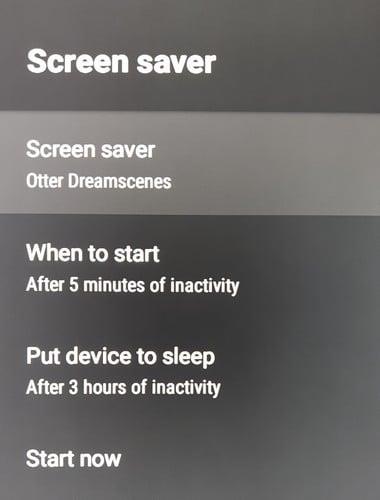
Uvidíte aj možnosť s názvom Otter Dreamscences. V tejto možnosti si môžete nechať zobraziť šetrič obrazovky ako animáciu a tiež zobraziť sekundy na hodinách, ktoré sa tiež zobrazia. Ak niekedy zmeníte názor a budete sa chcieť vrátiť k jednoduchšiemu šetriču obrazovky, môžete túto funkciu vypnúť. Hodiny budú tiež priehľadné v ľavom dolnom rohu, takže vás nebudú rozptyľovať, keď si budete užívať šetrič obrazovky.
Existuje mnoho ďalších zariadení, kde môžete tiež povoliť šetrič obrazovky. Ak chcete vedieť, ako povoliť šetrič obrazovky na svojom zariadení so systémom Android , postupujte podľa nasledujúcich krokov. Pre používateľov systému Linux sú uvedené kroky, ktoré je potrebné dodržať, aby ste zabránili šetriču obrazovky uzamknúť váš počítač . Nezabudnite použiť vyhľadávací panel, ak potrebujete vyhľadať článok na konkrétnu tému.
Keď potrebujete odísť od sledovania televízie, je príjemné vrátiť sa k peknému šetriču obrazovky s obrázkami, na ktoré sa radi pozeráte. Šetrič obrazovky na svojom Android TV si môžete prispôsobiť tak, aby zobrazoval požadovaný typ šetriča obrazovky. Niekomu by sa možno páčilo pozerať sa na obrázky Google, zatiaľ čo iným by sa páčilo pozeranie na hodiny. Aký typ šetriča obrazovky pridáte? Dajte mi vedieť v komentároch nižšie a nezabudnite článok zdieľať s ostatnými na sociálnych sieťach.
Po rootnutí telefónu s Androidom máte plný prístup k systému a môžete spúšťať mnoho typov aplikácií, ktoré vyžadujú root prístup.
Tlačidlá na vašom telefóne s Androidom neslúžia len na nastavenie hlasitosti alebo prebudenie obrazovky. S niekoľkými jednoduchými úpravami sa môžu stať skratkami na rýchle fotografovanie, preskakovanie skladieb, spúšťanie aplikácií alebo dokonca aktiváciu núdzových funkcií.
Ak ste si nechali notebook v práci a musíte poslať šéfovi urgentnú správu, čo by ste mali urobiť? Použite svoj smartfón. Ešte sofistikovanejšie je premeniť telefón na počítač, aby ste mohli jednoduchšie vykonávať viac úloh naraz.
Android 16 má widgety uzamknutej obrazovky, ktoré vám umožňujú meniť uzamknutú obrazovku podľa vašich predstáv, vďaka čomu je uzamknutá obrazovka oveľa užitočnejšia.
Režim Obraz v obraze v systéme Android vám pomôže zmenšiť video a pozerať ho v režime obraz v obraze, pričom video si môžete pozrieť v inom rozhraní, aby ste mohli robiť iné veci.
Úprava videí v systéme Android bude jednoduchá vďaka najlepším aplikáciám a softvéru na úpravu videa, ktoré uvádzame v tomto článku. Uistite sa, že budete mať krásne, magické a elegantné fotografie, ktoré môžete zdieľať s priateľmi na Facebooku alebo Instagrame.
Android Debug Bridge (ADB) je výkonný a všestranný nástroj, ktorý vám umožňuje robiť veľa vecí, ako je vyhľadávanie protokolov, inštalácia a odinštalovanie aplikácií, prenos súborov, rootovanie a flashovanie vlastných ROM, vytváranie záloh zariadení.
S aplikáciami s automatickým klikaním. Pri hraní hier, používaní aplikácií alebo úloh dostupných na zariadení nebudete musieť robiť veľa.
Aj keď neexistuje žiadne zázračné riešenie, malé zmeny v spôsobe nabíjania, používania a skladovania zariadenia môžu výrazne spomaliť opotrebovanie batérie.
Telefón, ktorý si momentálne veľa ľudí obľúbi, je OnePlus 13, pretože okrem vynikajúceho hardvéru disponuje aj funkciou, ktorá existuje už desaťročia: infračerveným senzorom (IR Blaster).







